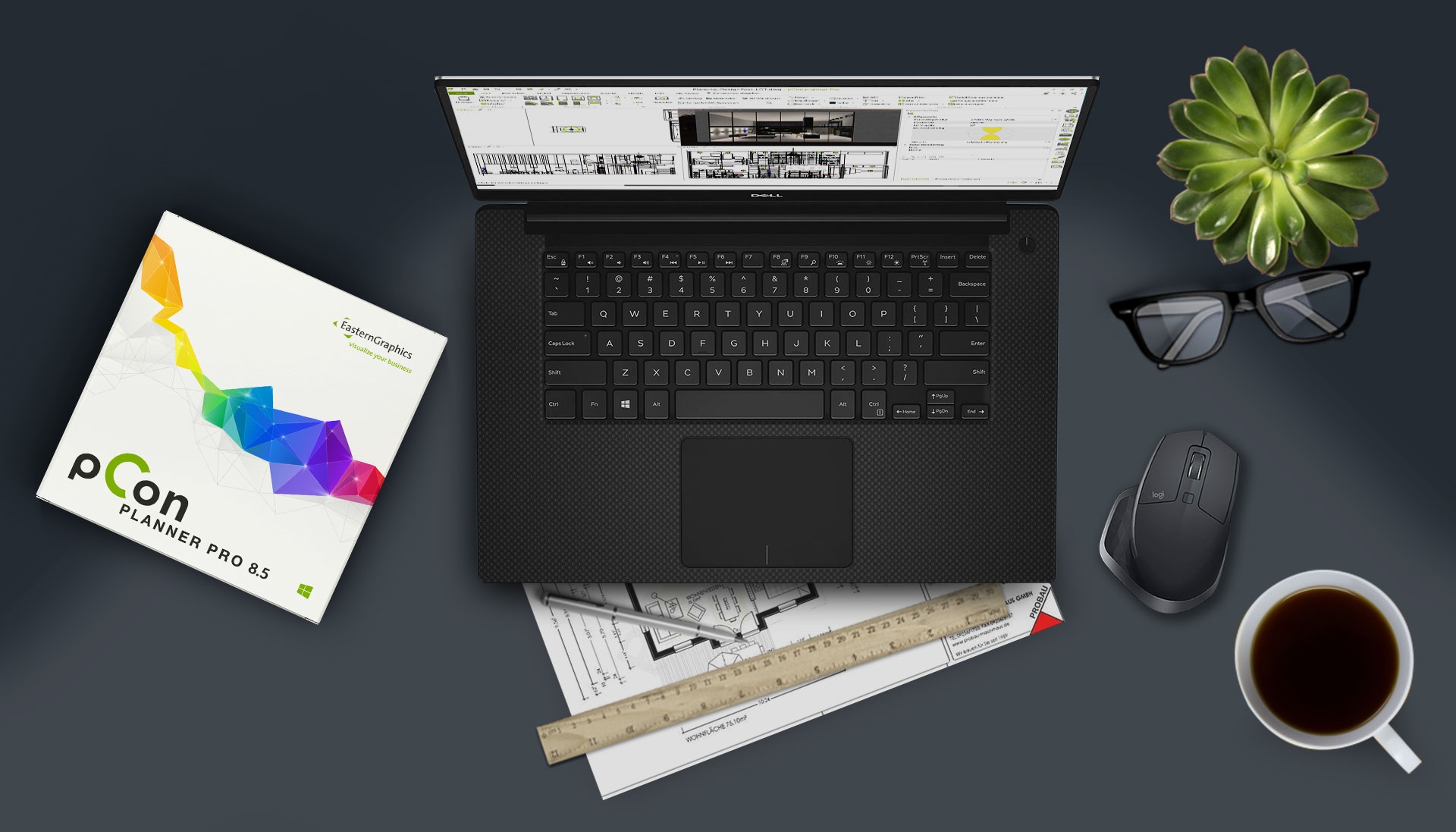Anwender der PRO-Edition profitieren von der neuen Funktion zur Erstellung von 2D-Vektorbildern aus beliebigen Objekten. Wenn es um die Erstellung fotorealistischer Bilder im 3D-Raumplanungstool geht, setzen wir ab jetzt voll und ganz auf die Render-Engine OSPRay. Außerdem haben Sie ab jetzt die Möglichkeit, den pCon.planner mit Ihrem pCon-Account zu verbinden.
1. Support für pCon.login (Pro/ME)
Während die Autorisierung über den EasternGraphics Safenet Lizenzmanager weiterhin möglich bleibt, können Sie Ihre Lizenz nun auch über pCon.login verwenden. pCon.login ist Ihr Benutzerkonto für immer mehr pCon-Dienste und pCon-Apps.
Die Verbindung von pCon.planner und pCon.login ist nicht nur eine alternative Möglichkeit, Ihre pCon.planner-Lizenz zu verwenden – sie erweitert auch den Nutzen der Produktinformationen: Wenn Sie über pCon.login autorisiert sind, können zusätzliche Inhalte im Fenster Produktinformation abgerufen werden.
So verbinden Sie Ihren pCon.planner mit pCon.login:
- Der pCon.planner ist bereits über den EasternGraphics Safenet Lizenzmanager lizensiert: Klicken Sie das Icon in der oberen rechten Ecke des pCon.planners und wählen Sie Login aus dem Menü aus. Daraufhin öffnet sich die pCon.login-Seite, auf der Sie Ihre pCon.login-Zugangsdaten eingeben. Danach bezieht der pCon.planner seine Lizenz automatisch über pCon.login.
- Neue Lizenz/pCon.planner bisher nicht über den EasternGraphics Safenet Lizenzmanager lizensiert: Geben Sie Ihre Benutzerdaten für pCon.login beim Start des pCon.planners ein.

Wenn Sie über pCon.login angemeldet sind, rufen Sie Ihre Lizenzinformationen ab, indem Sie auf Ihren Nutzernamen unter dem Icon klicken. Dies bringt Sie zu pCon.login, wo Sie unter dem Menüpunkt Lizenzen Ihre Lizenzdaten einsehen können.
Möchten Sie pCon.login kennenlernen? Besuchen Sie: https://www.wegscheider-os.de/produkte/pcon-welt/pcon-login
2. Bildberechnung
2.1 Renderings mit OSPRay schneller fertigstellen
So wenden Sie Lichtberechnung an: Öffnen Sie den Bild-Dialog. Machen Sie wie gewohnt Ihre Einstellungen für Ihr Rendering. Die Lichtberechnung finden Sie im Bereich Verarbeitung der Einstellungen. Legen Sie eine der Berechnungsstufen – Verkürzt, Einfach, Medium, Hoch, Maximal fest, um zu definieren, wie viele der Lichtquellen in ihrer Planung pro Durchgang der Bildberechnung berücksichtigt werden sollen. Bei Verkürzt wird nur jeweils eine Lichtquelle pro Durchgang einbezogen, während Maximal alle verfügbaren Lichtquellen in Ihrer Szene für jeden Renderpass heranzieht.
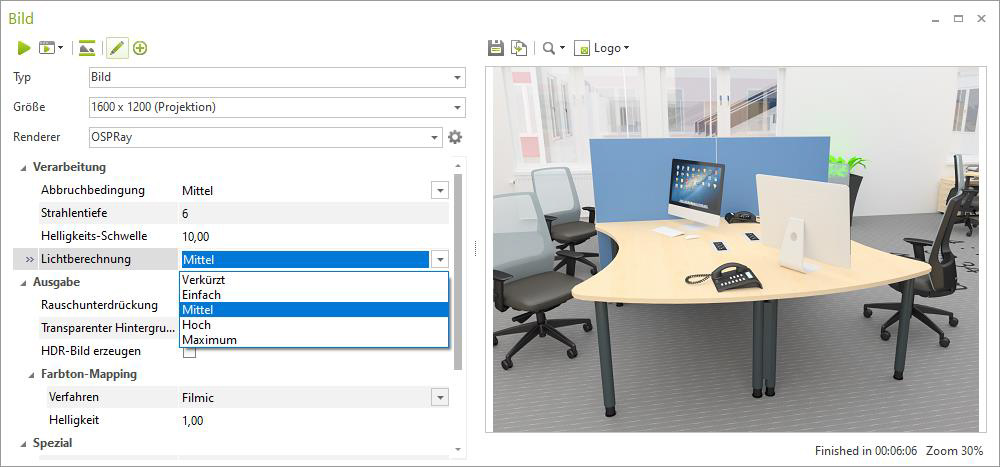
Bitte beachten Sie, dass der Effekt der Option Lichtberechnung von Komplexität und individueller Beleuchtungssituation Ihrer Planung abhängen.
2.2 Rendervorgang wird früher angehalten
2.3 Verbesserte Denoiser-Qualität
2.4 Multi-Content-Panorama (pCon.planner PRO)
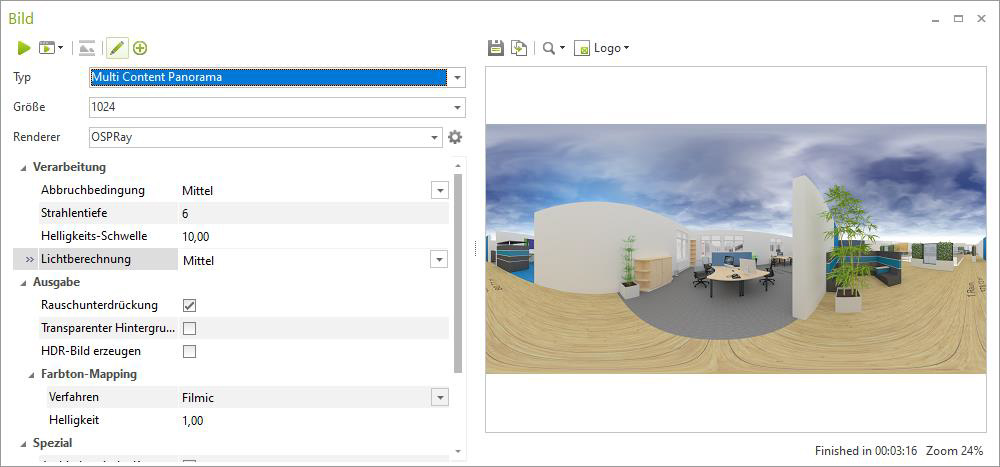
3. Echtzeitdarstellung
OpenGL wurde überarbeitet und modernisiert. Die Schnelle Darstellung ist nun standardgemäß aktiviert. Um diese Einstellung zu ändern, öffnen Sie die Darstellungseinstellungen (Register Ansicht).
Schnelle Darstellung verbessert die Performance während der Navigation und in komplexen Planungen. Hierfür werden Umgebungsverdeckung und Blooming deaktiviert, außerdem werden Anti-Aliasing sowie weitere Parameter reduziert.
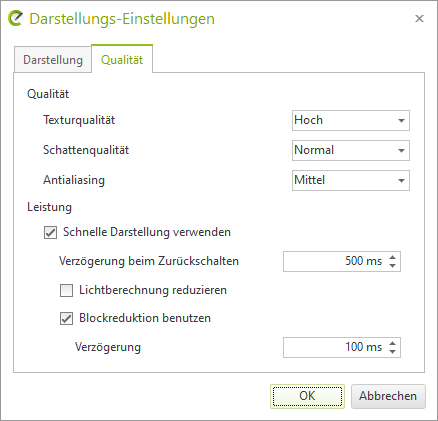
4. Beleuchtung
Bitte beachten Sie, dass die zusätzlichen Informationen nur für neu eingefügte Lichtquellen angezeigt werden.
Herkömmliche Lichtelemente: Die Intensität wurde durch die Leuchtkraft ersetzt. Die Einstellungen hierzu blei-ben gleich.
5. Werkzeuge
5.1 2D-Projektion (pCon.planner PRO)
Sie finden das Werkzeug auf dem Register Bearbeiten, Gruppe Werkzeuge.
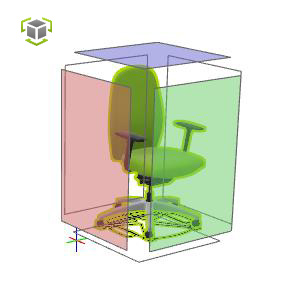
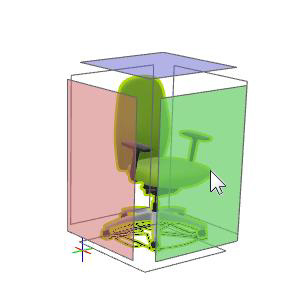

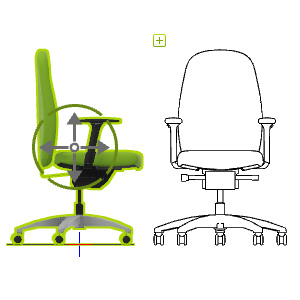
5.2 Anordnung
6. Dateivorgänge
7. Inhalte verwalten und teilen
7.1 Teilen von 3D-Modellen
7.2 Media Browser
Die Einfügen-Aktion wurde integriert, so dass Sie über den Media-Browser Dateien aus Ihrem lokalen Dateisys-tem oder von anderswoher in ein neues Verzeichnis einfügen können.
Der Media-Browser unterstützt jetzt außerdem Drag&Drop für die Formate USDZ und GLTF.
7.3 Katalog
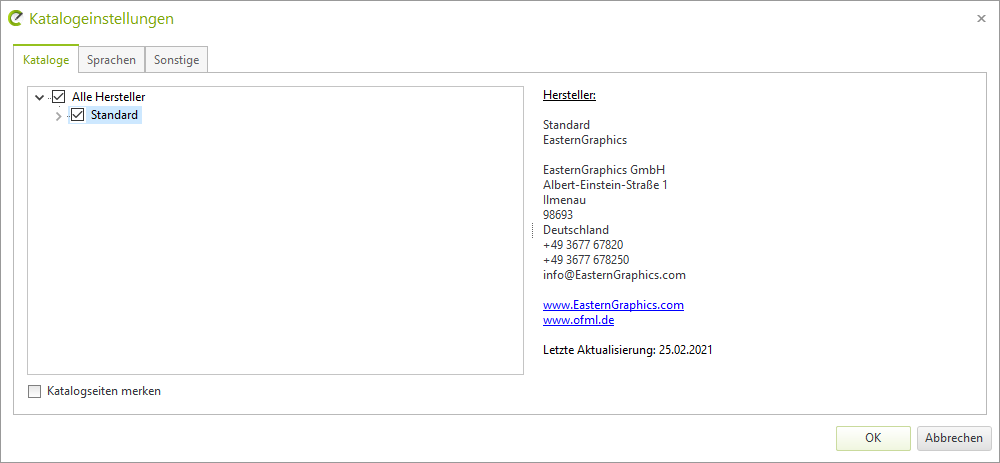
8. Änderungen
Besuchen Sie http://help.pcon-planner.com/de/help/ospray.htm für weitere Informationen und schauen Sie unser Video: https://www.youtube.com/watch?v=15r1nd0FjaU.
Die automatische Installation des pCon.planner 8.5 via pCon.update wird in Kürze erfolgen. Sie möchten nicht so lange warten? Nutzen Sie einfach diesen Download.